Win10怎么设置亮度?Windows10调节屏幕亮度的方法!
发布时间:2017-04-06 20:40:39 浏览数:
在win10系统中该如何屏幕亮度呢?在笔记本默认设置中,屏幕亮度默认是中等量度,如果需要调暗或调亮的话需要自行手动调节。下面【系统粉】给大家介绍下Win10调节屏幕亮度的操作方法!
方法一:
1、按下【Windows + i】组合键打开windows 设置 点击【系统】;
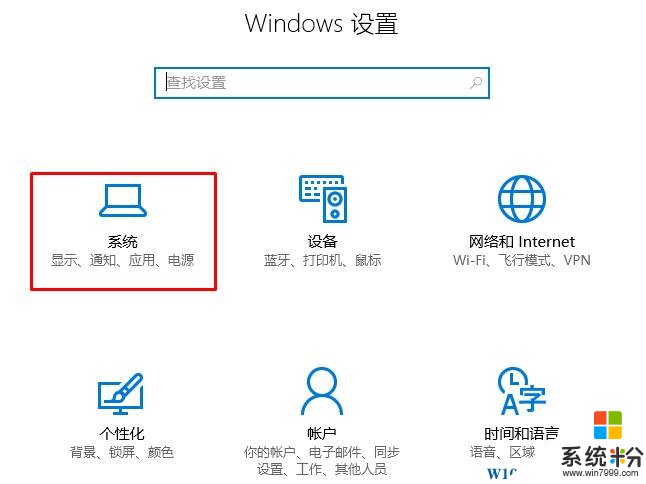
2、打开后在右侧底部图调节【亮度级别】的滑块即可调节屏幕亮度。
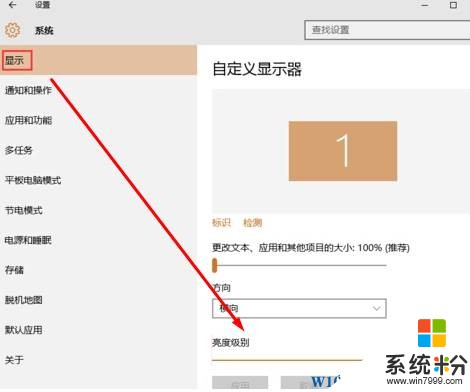
方法二:
1、点击任务栏中的“操作中心”按钮,点击“亮度”即可进行调节!
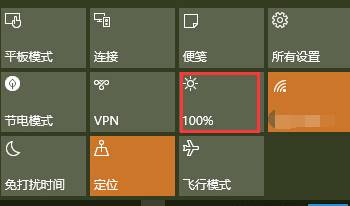
方法三:
1、通过键盘的快捷键进行调节,一般是 FN+F5、FN+F6或 FN+F11 、FN+F12或 FN+ 方向键,不同笔记本快捷键各有不同,一般找到“电灯”或“太阳”图标肯定就是亮度调节键了。

以上就是【系统粉】给大家介绍的Windows10调节屏幕亮度的方法!
方法一:
1、按下【Windows + i】组合键打开windows 设置 点击【系统】;
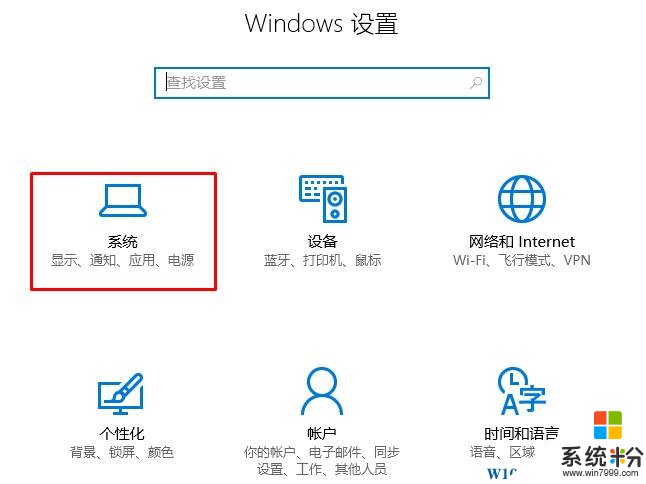
2、打开后在右侧底部图调节【亮度级别】的滑块即可调节屏幕亮度。
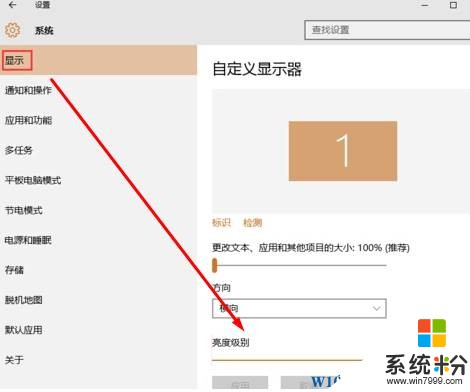
方法二:
1、点击任务栏中的“操作中心”按钮,点击“亮度”即可进行调节!
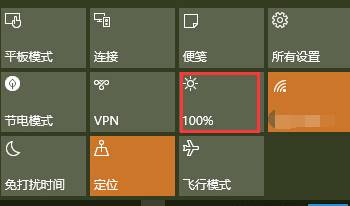
方法三:
1、通过键盘的快捷键进行调节,一般是 FN+F5、FN+F6或 FN+F11 、FN+F12或 FN+ 方向键,不同笔记本快捷键各有不同,一般找到“电灯”或“太阳”图标肯定就是亮度调节键了。

以上就是【系统粉】给大家介绍的Windows10调节屏幕亮度的方法!